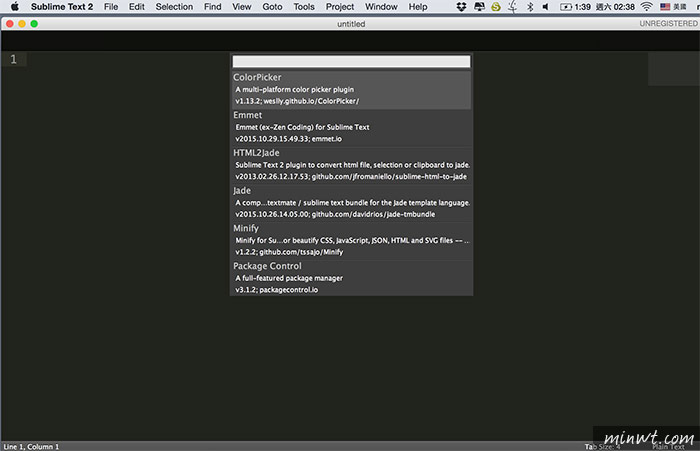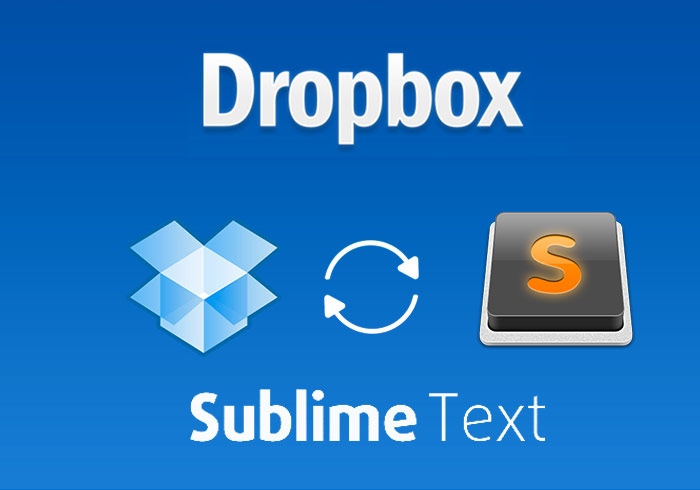
Step1
首先開啟Sublime Text,再選擇Preferences / Browse Packages。
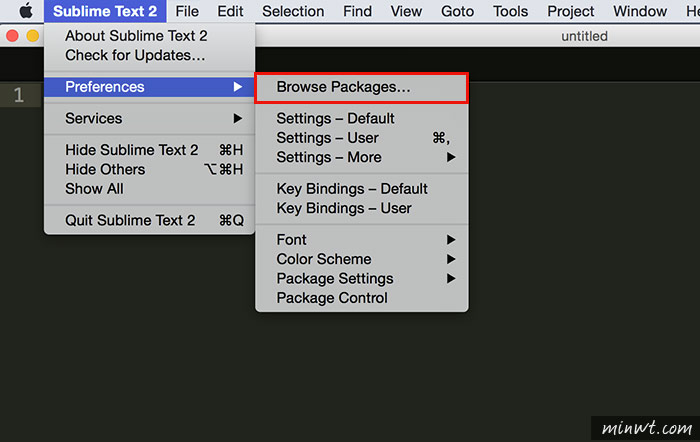
Step2
接著再回到上層。
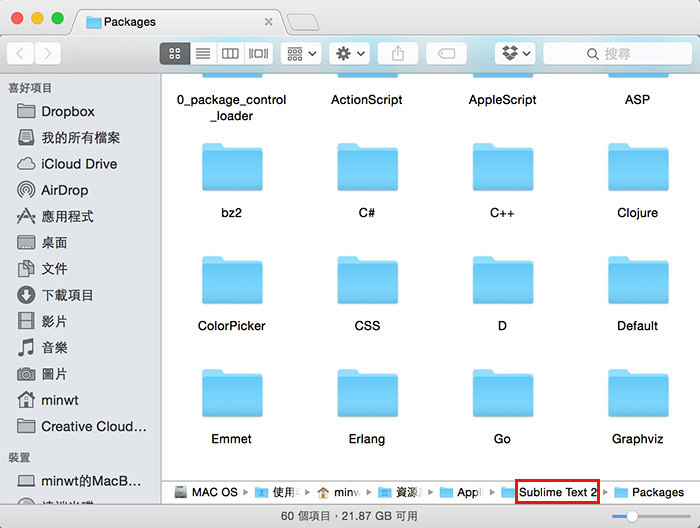
Step3
將Sublime Text的外掛Packages的資料夾,整個移到Dropbox本機的同步資料夾中。
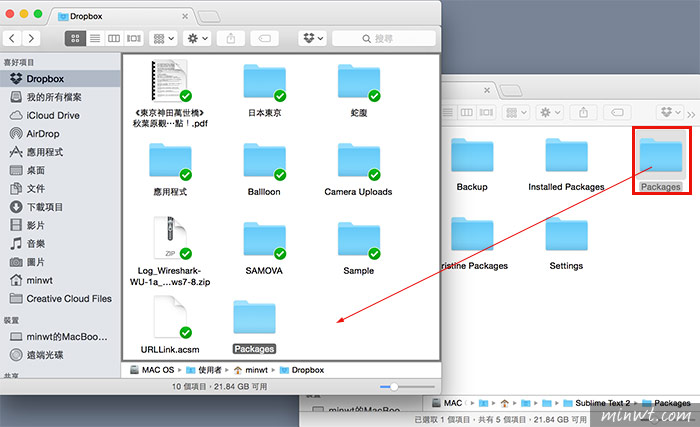
Step4
接著開啟終端機工具,建立一個替身在Sublime Text的路徑下,當路徑有空格時,需用\將它隔開,這樣才能正常抓到路徑。
ln -s dropbox目錄位置 sublime text的路徑
ex.
ln -s /Users/minwt/Dropbox/Packages /Users/minwt/Library/Application\ Support/Sublime\ Text\ 2/
ex.
ln -s /Users/minwt/Dropbox/Packages /Users/minwt/Library/Application\ Support/Sublime\ Text\ 2/
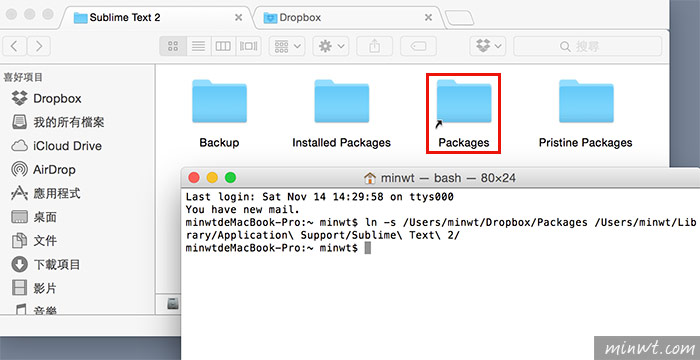
Step5
都設定好後,再開啟Sublime Text,輸入list Packages,就會看到所有已安裝的外掛啦!如此一來當下次換到那台電腦,只需再把它同步回來,這樣所有的外掛與設定就還原啦!是不是超方便的呀!